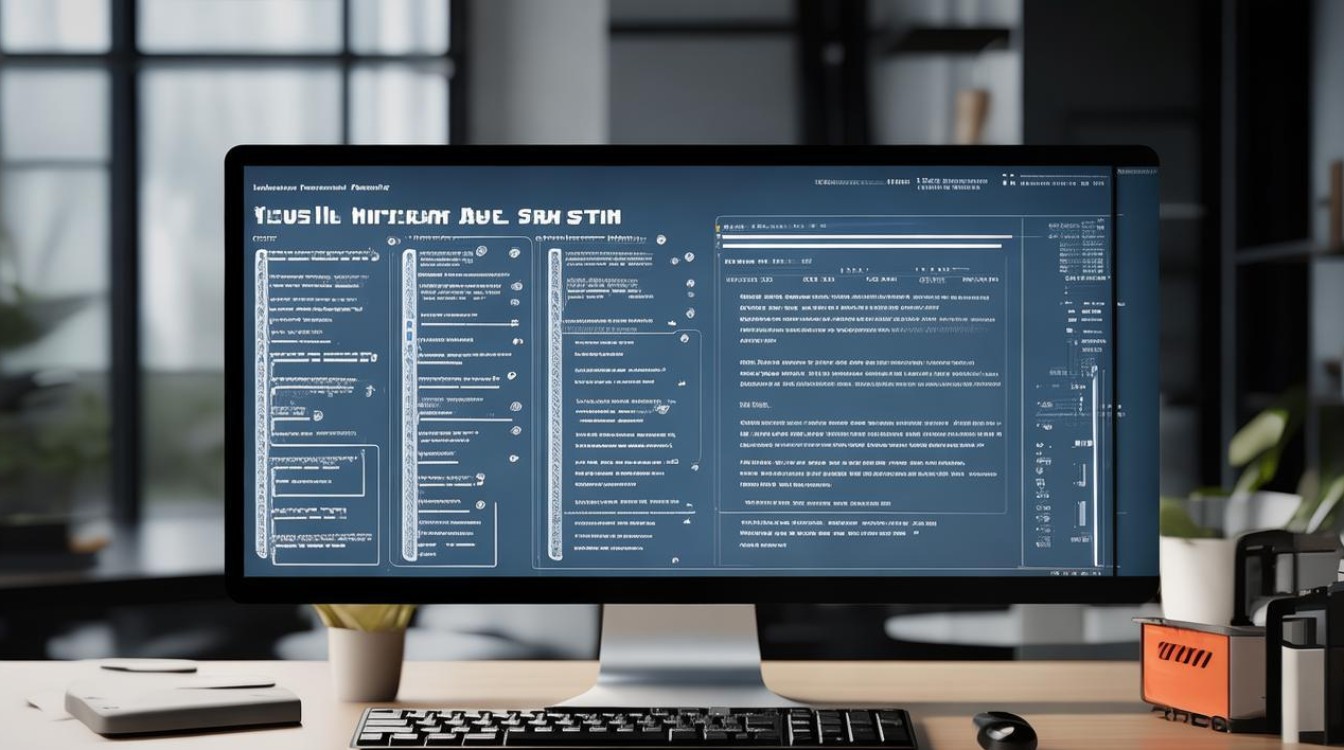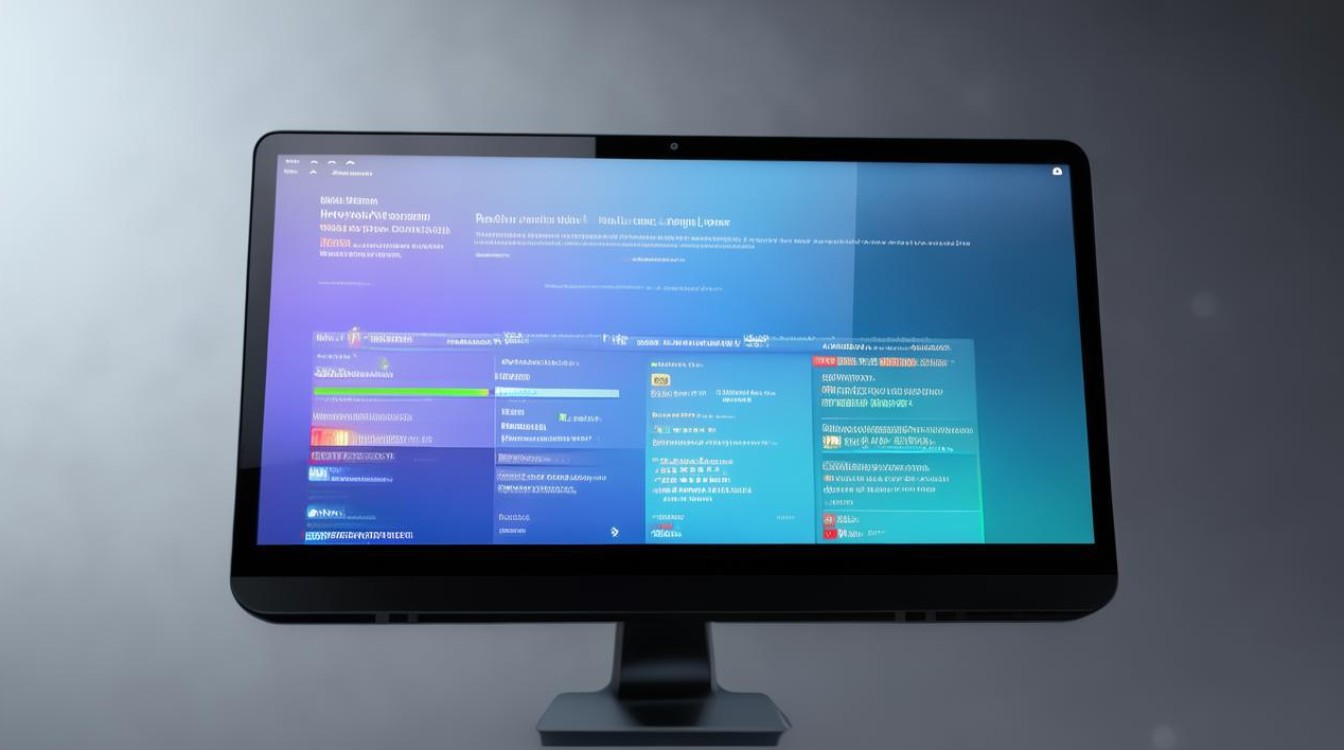装固态硬盘怎么分区
shiwaishuzidu 2025年4月15日 14:59:17 硬盘 20
装固态硬盘分区可使用系统自带工具或第三方软件,按需求划分区域。
-
备份数据:在进行分区操作前,务必备份所有重要数据,以防意外丢失。

-
连接并初始化固态硬盘:确保固态硬盘已正确连接到电脑并被系统识别,右键点击“此电脑”或“计算机”,选择“管理”,在计算机管理窗口中选择“磁盘管理”,找到新连接的固态硬盘,右键点击并选择“初始化磁盘”,按照提示完成初始化。
-
新建分区:初始化完成后,右键点击固态硬盘的未分配空间,选择“新建简单卷”,按照向导的提示设置新分区的大小、驱动器号等参数,建议选择NTFS文件系统,因为它提供了更好的性能和兼容性,创建分区后,需要对其进行格式化以便使用。
-
分配驱动器号和路径:为新分区指派一个驱动器号(如D:、E:等),并设置相应的路径。
-
文件系统选择:选择合适的文件系统格式,通常推荐使用NTFS,因其支持大容量文件及长文件名,且具备长文件名自动更新搜索、文件压缩、数据加密等实用功能。
-
高级设置:根据需要调整簇大小,保持默认设置即可获得最佳性能,执行快速格式化以节省时间,但请注意这不会完全擦除数据;若需彻底清除旧数据,请选择完全格式化。
-
确认并完成:检查所有设置无误后,点击“完成”按钮开始创建分区,等待一段时间让系统自动完成剩余的工作。
-
检查分区结果:返回“磁盘管理”工具查看新创建的分区是否成功,并确保其处于活动状态且已被正确挂载。

以下是两个关于装固态硬盘分区的常见问题及解答:
问题1:固态硬盘分区时应该选择哪种文件系统?
答:对于大多数用户来说,推荐选择NTFS文件系统,NTFS支持大容量文件和长文件名,且具备多种实用功能,如长文件名自动更新搜索、文件压缩、数据加密等,NTFS还提供了较好的安全性和稳定性,适合存储各种类型的数据,如果您需要与其他操作系统(如Linux)共享文件或希望在特定环境下使用,也可以考虑其他文件系统。
问题2:固态硬盘分区后如何合并分区?
答:如果需要合并固态硬盘上的分区,可以通过以下步骤实现(以Windows系统为例):
-
打开“磁盘管理”工具(可通过右键点击“此电脑”或“计算机”并选择“管理”来访问)。
-
找到要合并的两个相邻分区(注意,只能合并相邻的分区)。

-
右键点击其中一个分区,选择“删除卷”(这将删除该分区上的所有数据,请确保已备份重要数据)。
-
重复上述步骤删除另一个要合并的分区。
-
右键点击未分配的空间,选择“新建简单卷”,然后按照向导的提示设置新分区的大小(此时应设置为原有两个分区的总和),驱动器号等参数。
-
完成向导后,新分区将包含原有两个分区的数据(前提是您已经备份了这些数据),这个过程同样会格式化新分区,因此请确保已提前备份好所有重要数据。